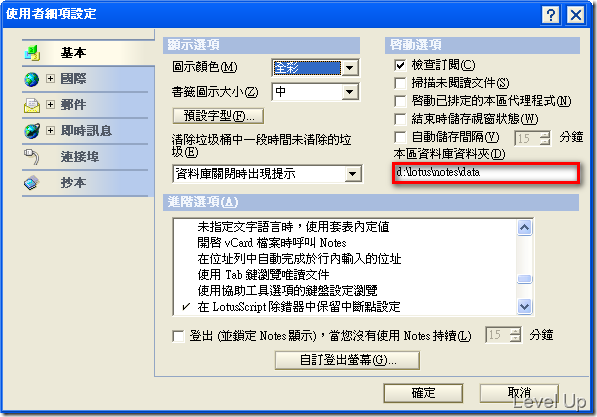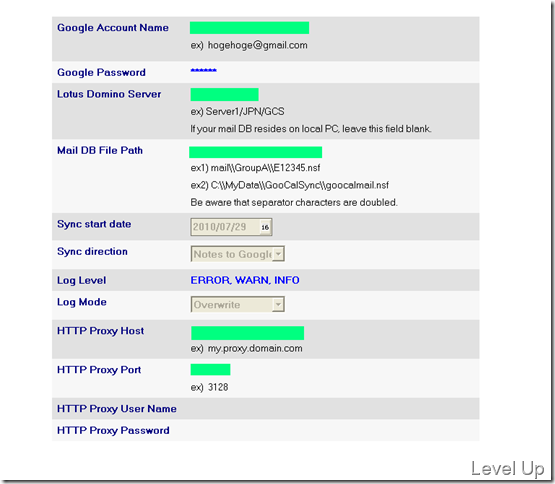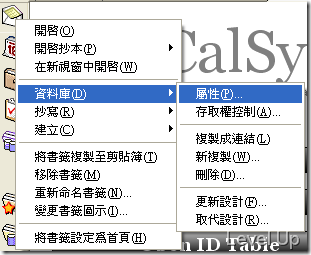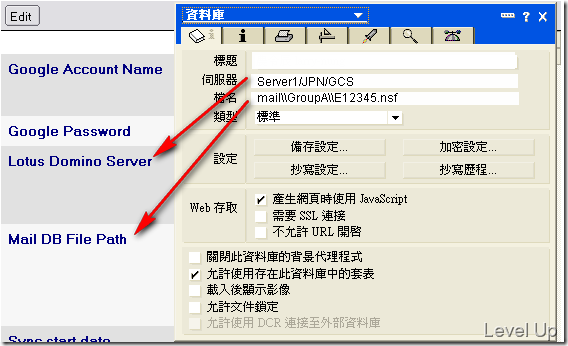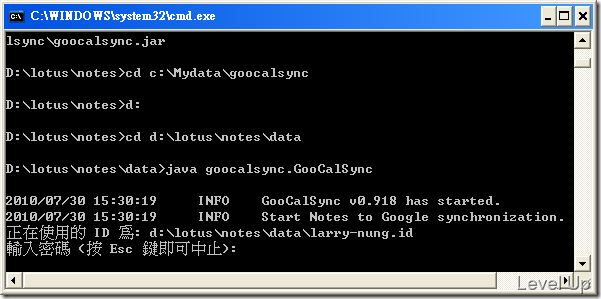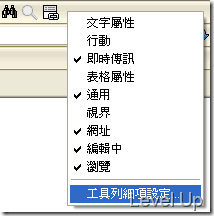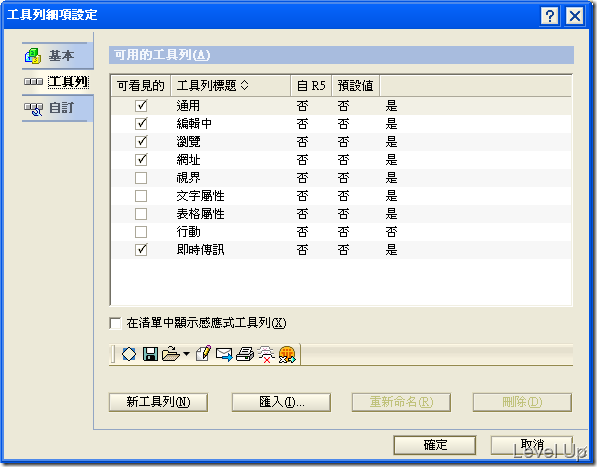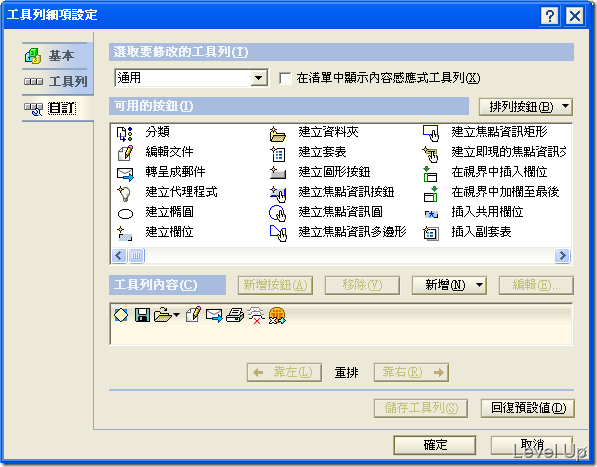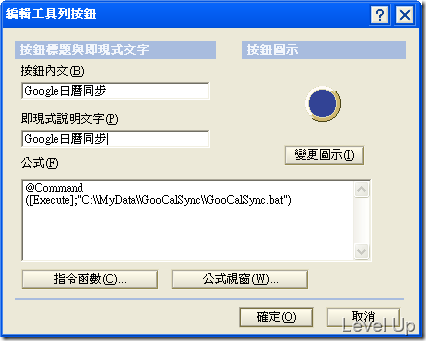[Software]使用GooCalSync同步Google與Notes日曆
最近剛換了個Android作業系統的新手機,剛好自己又是Google重度使用者,就想說把公司內部用的Notes日曆與Google的日曆同步,如此在手機上就能隨時掌握已排定的工作,也能利用手機本身的通知功能來提醒自己。上網找到GooCalSync這套Java開發的軟體能達到需求,只是要手動結合Notes,設定就變得有點複雜難懂,這邊簡單的記錄一下。
首先需先確定Java Run Time為1.5以後的版本,若太舊的可至Sun網站下載更新。Java Run Time確認完後,到GooCalSync網站下載GooCalSync軟體。解壓縮後打開GooCalSync.bat,將其用到的路徑位置改為您電腦中正確的對應位置(像是JDK/JRE、 Lotus Notes 、GooCalSync等路徑位置),改完後存檔關閉。
接著我們必須手動設定以結合Notes。首先把剛下載的壓縮檔中的GooCalSync.ntf複製到Notes設定的資料庫資料夾。該位置可透過點選[檔案]→[細項設定]→[使用者細項設定]開啟使用者細項設定對話框,查閱基本頁籤中的本區資料庫資料夾設定。
接著透過Ctrl+N快速鍵,或是透過點選[檔案]→[資料庫]→[新增]開啟新資料庫對話框,設定標題與檔案位置後按下確定。
完成後工作區中應該會看到GoogleCalSync的圖示。
點選開啟設定細部設定,主要要設定的有GOOGLE帳密、Notes Domino Server、Mail DB檔案、同步的類型、Proxy...等。
這邊比較有問題的設定應該是Notes Domino Server與Mail DB檔案,可在Notes郵件圖示上方按下滑鼠右鍵,在彈出的快顯選單中點選[資料庫]→[屬性],查看資料庫屬性對話框中的伺服器與檔名設定。
到此,同步Google與Notes日曆的設定已經完成,可直接用滑鼠點擊開啟剛下載的壓縮檔中的GooCalSync.bat檔,就可以進行同步的動作。
除此之外,您也可以在Notes的工具列上建立一個自訂按鈕方便來做同步的動作,只要在Notes工具列上按下滑鼠右鍵,在彈出的快顯選單中點選[工具列細項設定...]。
在工具列細項設定對話框中的工具列頁籤,選取自訂按鈕要襬放的工具列。
接著切到自訂頁籤,按下[新增]→[按鈕]。
再填入自訂按鈕的內文、說明文字、與要運行的公式即可。公式請依下面格式輸入:
@Command([Execute];"[GooCalSync.bat完整路徑]")
完成後在工具列上就可看到自己加入的同步按鈕。